Kuinka yhdistää Samsung TV Alexaan
Mitä tietää
- Käytä äänikomentoja Samsung Smart TV: n ohjaamiseen Amazonin Alexa-avustajan kautta.
- Uudemmissa Samsung-televisioissa on sisäänrakennettu Alexa-sovellus, ja ne toimivat laajemman ääniohjaimien kanssa.
- Jotkut vanhemmat sarjat ovat myös yhteensopivia, mutta vaativat ulkoisen Alexa-laitteen eivätkä tarjoa niin montaa äänikomentoa.
Tämä artikkeli sisältää ohjeet Samsung Smart TV: n yhdistämiseen Amazon Alexaan ja tietoja television ohjaamisesta Alexa-äänikomennoilla.
Kuinka yhdistän Samsung-älytelevisioni Alexaan?
Jos sinulla on uudempi Samsung Smart TV vuodelta 2021, siinä on Alexa sisäänrakennettu sovelluksena. Monet sen 2020-sarjoista toimitetaan myös Alexan asennettuna. Samsungilla on tarjosi luettelon malleista joissa Alexa on mukana.
Samaan aikaan vuonna 2018 tai 2019 julkaistuja Samsungin älytelevisioita voidaan ohjata vain ulkoisella Alexa-laitteella, kuten Amazon Echo -älykaiuttimella tai Alexa-älypuhelinsovelluksella. Näin voit määrittää molemmat televisiotyypit toimimaan Alexan kanssa.
Uudemmille sarjoille, joissa Alexa on sisäänrakennettu
Valitse Alexa TV: si puheavustajaksi alkuasennuksen aikana; muussa tapauksessa avaa asennettu Alexa-sovellus milloin tahansa aloittaaksesi.
Kirjaudu Amazon-tilillesi skannaamalla QR-koodi näytöllä tai mene osoitteeseen Amazonin sivustolle television näytöllä näkyvän koodin syöttämiseksi. Sinun on kuitenkin ensin kirjauduttava sisään Amazon-tilillesi.
Kun olet kirjautunut sisään, lue tietosuojaluvat ja valitse Sallia jos suostut yhdistämään Amazon-tilisi.
Valitse, haluatko Samsung TV: n kaukosäätimen kuuntelevan jatkuvasti, kun sanot herätyssanan – "Alexa", "Amazon", "Computer", "Echo" tai "Ziggy" - ja sitten äänikomennon. Muussa tapauksessa sinun on painettava mikrofonipainiketta ja pidettävä sitä painettuna, jotta voit käyttää Alexa-komentoja.
Vanhemmille sarjoille ilman sisäänrakennettua Alexaa
Lataa sekä Amazon Alexa- että Samsung SmartThings -älypuhelinsovellukset, jos sinulla ei vielä ole niitä. Molemmat ovat saatavilla iOS- tai Android-laitteille.
Varmista, että Alexa-laitteesi ja Samsung Smart TV on yhdistetty samaan Wi-Fi-verkkoon.
Samsung-television on oltava käytössä SmartThings-sovelluksessa. Jos ei, varmista, että olet kirjautunut sisään Samsung-tililläsi televisiossa. Mene asetukset > Kenraalija valitse sitten Järjestelmän johtaja > Samsung-tili.
Kirjaudu SmartThings-sovellukseen samalla Samsung-tilillä. Napauta Laitteet, ja jos Smart TV ei vielä näy, napauta + lisätäksesi sen sovellukseen.
-
Ota SmartThings-taito käyttöön Alexa-sovelluksessa ja kirjaudu sisään Samsung-tilillesi. Tämä yhdistää Samsung-televisiosi automaattisesti Alexaan ja antaa sinun käyttää äänikomentoja television ohjaamiseen.
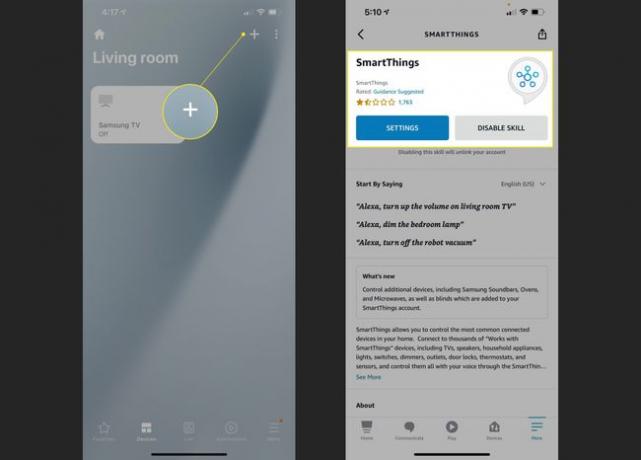
Voinko ohjata Samsung-televisiotani Alexan avulla?
Ehdottomasti, mutta käytettävissä olevien säätimien laajuus riippuu siitä, minkä tyyppistä sarjaa sinulla on. Jos televisiossasi on sisäänrakennettu Alexa-sovellus, sinulla on käytettävissäsi laajempi valikoima vaihtoehtoja. Hae esimerkiksi sovelluksia (esim. "Alexa, avaa [sovelluksen nimi]") tai näyttelijän mukaan (sano: Alexa, hae [nimi]). Voit myös toistaa musiikkia Amazon Music -palvelusta, hallita äänenvoimakkuutta, vaihtaa kanavaa, kytkeä television päälle tai pois päältä ja paljon muuta.
Toisaalta, jos sinun on käytettävä ulkoista Alexa-laitetta television ohjaamiseen, sinulla ei ole samaa syvyysvaihtoehtoa. Siinä tapauksessa säätimet ovat paljon yksinkertaisempia: voit kytkeä television päälle tai pois päältä, muuttaa äänenvoimakkuutta tai kanavaa, vaihtaa toiseen lähteeseen ja käyttää perustoistoa, taukoa ja vastaavia komentoja.
Mitkä Alexa-komennot toimivat Samsung-television kanssa?
Tässä ovat peruskomennot, joita voit käyttää vanhemmissa Samsung-älytelevisioissa:
- "Alexa, laita televisio päälle/pois päältä."
- "Alexa, äänenvoimakkuus [ylös/alas] televisiossa."
- "Alexa, kanava [ylös/alas] televisiossa."
- "Alexa, vaihda kanavaksi [numero] televisiossa."
- "Alexa, vaihda television tuloksi [tulon nimi, kuten HDMI1]."
- "Alexa, [toista/tauko/lopeta/jatka] televisiossa."
Samsungin älytelevisiot, joissa on sisäänrakennettu Alexa, voivat käyttää lisäkomentoja, kuten:
- "Alexa, avaa [sovelluksen nimi]."
- "Alexa, pelaa [show name] [sovelluksessa, kuten Netflix]."
- "Alexa, hae [näyttelijä/genre/show]."
- "Alexa, soita uusi [artistin nimi] albumi."
- "Alexa, vaihda kohtaan [syöttönimi]."
FAQ
-
Miksi Alexa ei käynnistä Samsung-televisiotani?
Jos Alexa ei käynnistä Samsung-televisiotasi, on olemassa muutamia mahdollisia syitä. SmartThings-sovelluksessa saattaa olla ongelma, joten tarkista SmartThings-asetuksesi ja varmista, että kaikki toimii oikein. Jos käytät Echo-laitetta Samsung-televisiosi ohjaamiseen Alexan avulla, varmista, että käytät televisiollesi erityistä komentoa. Voit myös yrittää käynnistää Amazon Echon uudelleen, poistaa television sovelluksestasi ja lisätä sen sitten uudelleen. Varmista myös, että Samsung-televisiosi on yhdistetty Wi-Fi-verkkoosi.
-
Kuinka yhdistän Vizio Smart TV: n Alexaan?
Vizio SmartCast -televisiot on tehty toimimaan Alexan kanssa. Yhdistä televisiosi Vizion Amazon Alexa -taitoon ja myVIZIO-tiliisi painamalla VIZIO -painiketta television kaukosäätimessä. Näet SmartCast TV Home -sovelluksen näytölläsi. Mene Ekstrat ja valitse OKja valitse sitten Amazon Alexa ja seuraa ohjeita.
-
Kuinka liitän Alexan Roku-televisioon?
Ottaaksesi Roku-taidon käyttöön Alexalle, linkität Roku- ja Amazon-tilisi. Valitse Alexa-mobiilisovelluksesta Valikko (kolme riviä) > Taidot ja pelit. Etsiä Roku, valitse sitten Roku-taito ja napauta ota käyttöön. Kirjaudu Roku-tilillesi pyydettäessä. Valitse omasi Roku TV (tai Roku-laite, jonka kanssa haluat käyttää Alexaa) ja seuraa ohjeita. Alexa-sovelluksessa Roku-laitteesi pitäisi löytyä automaattisesti. Valitse Roku-laitteesi, valitse sitten Alexa-yhteensopivat laitteet, joita haluat käyttää Rokun kanssa, ja valitse Linkitä laitteet.
